Као ИТ стручњак, овде сам да вам кажем да ако видите грешку на плавом екрану са кодом 0кЦ000021А, то се може поправити. Ова грешка је обично узрокована оштећеном системском датотеком или проблемом са управљачким програмом. Да бисте исправили ову грешку, мораћете да користите Виндовс Рецовери Цонсоле да поправите оштећену датотеку или управљачки програм. Да бисте то урадили, мораћете да покренете систем са Виндовс инсталационог диска или УСБ диска. Када то урадите, изаберите опцију Поправите рачунар, а затим изаберите Командни редак. Одавде ћете морати да унесете следеће команде: боотрец /фикмбр боотрец /фикбоот боотрец /ребуилдбцд Након што унесете ове команде, поново покрените рачунар и надамо се да више нећете видети грешку на плавом екрану.
У овом чланку ћемо разговарати о решењима за поправку Грешка плавог екрана 0кЦ000021А у оперативном систему Виндовс 11/10 . Грешка плавог екрана смрти настаје када систем корисника достигне стање у којем оперативни систем више не може безбедно да ради. БСОД грешке могу бити узроковане кваровима хардвера или софтвера. Дакле, БСОД грешке су озбиљне грешке и не би требало да их схватате олако.
Ова конкретна БСОД грешка може настати због проблематичних ажурирања оперативног система Виндовс, оштећених управљачких програма, грешке у верификацији потписа или проблема са системским компонентама. Грешка 0кц000021, Ваш рачунар се не може правилно покренути може се појавити због инсталације оперативног система Виндовс.
екцел чека другу апликацију за довршење оле акције

Поправите шифру грешке плавог екрана 0кЦ000021А
Ако се појави грешка на плавом екрану 0кЦ000021А, ваш рачунар пролази кроз аутоматску поправку да би се решио проблем. Али то некима није помогло да реше проблем. Према погођеним корисницима, аутоматска поправка није урадила ништа и видели су екран Виндовс Рецовери Енвиронмент након што је аутоматска поправка завршена. На овом екрану Виндовс ће приказати две опције: рестарт рачунар или трчање Напредне опције . Када се систем поново покрене, циклус покретања се наставља и грешка се понавља.
БСОД грешке се такође јављају због неисправног хардвера. Због тога предлажемо да онемогућите све спољне уређаје и поново покренете рачунар. Можете да користите дугме за напајање да поново покренете рачунар након што искључите све спољне уређаје. Ако ово не помогне, користите решење у наставку:
- Копирајте датотеку хидпарсе.сис из систем32дриверс фолдер у систем32 фолдер
- Откажите све радње на чекању
- Покрените Цхкдск, СФЦ и ДИСМ скенирање
- Онемогућите примену потписа возача
- Вратите се на претходну верзију
- Извршите враћање система у претходно стање
- Поново покрените рачунар
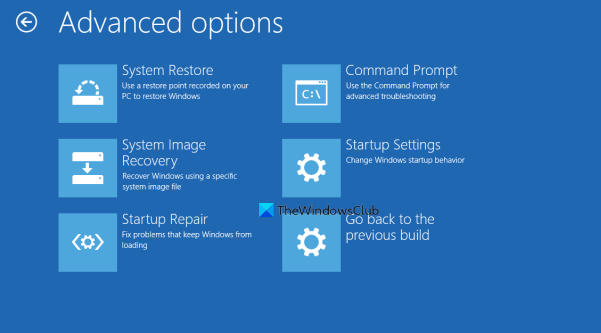
Да бисте извршили све горе наведене поправке, потребно је да покренете Виндовс окружење за опоравак. Ако се ваш рачунар не покреће аутоматски у оперативном систему Виндовс РЕ, морате се ручно пријавити на Виндовс РЕ. Да бисте то урадили, притисните и држите дугме за напајање док се рачунар не искључи. Сада притисните дугме за напајање да бисте укључили рачунар. Када видите Виндовс логотип или логотип произвођача рачунара, одмах притисните и држите дугме за напајање да бисте принудно искључили рачунар. Поновите овај процес до три до четири пута. Након тога, ваш рачунар ће се аутоматски покренути у Виндовс окружењу за опоравак.
Сада назад, хајде да ближе погледамо предложене поправке.
1] Копирајте датотеку хидпарсе.сис из фолдера систем32дриверс у фолдер систем32.
БСОД код грешке 0кЦ000021А повезан је са кумулативним ажурирањем КБ5021233 оперативног система Виндовс 10 верзије 22Х2. Мицрософт је такође признао овај проблем у чланку о њиховом Званични сајт . Међутим, можда ћете видети и овај код грешке на плавом екрану када инсталирате другу исправку за Виндовс Упдате.
Према Мицрософт-у, узрок грешке може бити неусклађеност између верзија датотеке хидпарсе.сис у ц:/виндовс/систем32 и ц:/виндовс/систем32/дриверс (под претпоставком да је Виндовс инсталиран на вашем Ц: диску), што може довести до неуспеха верификације потписа приликом чишћења.
Мицрософтов тим тренутно истражује БСОД код грешке 0кЦ000021А и корисници Виндовс 10 верзије 22Х2 ускоро ће добити ажурирање у следећем издању. До тада, можете да користите ово решење које пружа Мицрософт.
- На екрану Виндовс Рецовери Енвиронмент кликните на икону Напредне опције дугме.
- Сада изаберите Решавање проблема .
- Изабери Напредне опције опет.
- Изабери Командна линија . Ваш рачунар се може поново покренути да би покренуо командну линију.
- Након поновног покретања, видећете прозор командне линије. Ако се од вас затражи да унесете лозинку свог уређаја, унесите је.
- Сада копирајте следећу команду и налепите је у командну линију. После тог клика Да дођу у .
У горњој команди, слов С означава да је оперативни систем Виндовс инсталиран на диску Ц. Ако сте из неког разлога инсталирали Виндовс на другу партицију чврстог диска, унесите слово те партиције чврстог диска.
Након завршетка горње команде, откуцајте екит и притисните Да дођу у . Поново ћете видети екран Виндовс Рецовери Енвиронмент. Кликните Настави да поново покренете рачунар. Виндовс би требало да се покрене како се очекује.
Ако се грешка и даље јавља након што следите горенаведене кораке, испробајте друга решења у наставку.
2] Откажите све радње на чекању
Као што је објашњено раније у овом чланку, понекад се Виндовс неће поново покренути како треба, што доводи до неуспеха инсталације ажурирања. У неким случајевима, ово резултира грешкама Плавог екрана смрти. У овом случају помаже отказивање свих радњи на чекању. Да бисте то урадили, потребно је да покренете командну линију. Уђите у Виндовс окружење за опоравак и одатле покрените командну линију. Већ смо горе објаснили кораке за исто.
У прозору командне линије видећете следеће:
|_+_|Сада морате да изаберете диск јединицу на којој је инсталиран оперативни систем Виндовс. Ако је Виндовс ОС инсталиран на вашем Ц диску, унесите Ц: ако је инсталиран на другом диску, реците Д, унесите Д: и тако даље. Најчешће је Виндовс ОС инсталиран на Ц диску. Стога сматрамо да је Виндовс ОС инсталиран на Ц драјв.
Унесите следећу команду и кликните Да дођу у .
|_+_|Сада унесите следећу команду и кликните Да дођу у .
ФББА80149614Д9Е6Б80А4059А1427Б3АЦЦ6Д47БДТребало би да видите Виндовс на листи директоријума приказаној одмах после горње команде. Ако Виндовс није на листи директоријума, Виндовс ОС је инсталиран на другом диску. У овом случају, морате да замените слово Ц другим словом диск јединице.
Сада унесите следећу команду и кликните Да дођу у .
|_+_|Нека горња команда буде завршена. По успешном завршетку, видећете следећу поруку:
Операција је успешно завршена.
Тип излаз и притисните Да дођу у . Ово ће затворити командну линију и вратити вас на екран Виндовс РЕ где морате да кликнете на дугме Настави опција за поновно покретање рачунара. Види да ли помаже.
3] Покрените Цхкдск, СФЦ и ДИСМ скенирање.
Ако проблем и даље постоји, ваш чврсти диск може имати неке грешке или су неке датотеке системске слике можда оштећене. Стога вам предлажемо да вратите диск и датотеке имиџа система.
тастери са стрелицама не раде у екцелу
Да бисте то урадили, потребно је да покренете командну линију тако што ћете унети Виндовс окружење за опоравак. Након отварања командне линије, изаберите диск јединицу на којој је инсталиран Виндовс ОС. Већ смо разговарали о томе како да изаберете диск на коме је инсталиран Виндовс у претходном поправку.
Сада унесите следећу команду и кликните Да дођу у .
|_+_|Након успешног извршавања горње команде, покрените СФЦ и ДИСМ скенирање.
Након што покренете сва скенирања на вашем систему, откуцајте екит и притисните Да дођу у . Сада кликните Настави да поново покренете рачунар. Овај пут би требало да видите екран за пријаву. Ако не, користите следеће решење.
4] Онемогућите примену потписа возача
Овај трик је успео за многе кориснике. Ако и даље видите БСОД код грешке 0кЦ000021А, онемогућавање верификације потписа управљачког програма ће вам дефинитивно помоћи.
5] Вратите се на претходну верзију
Ако ажурирање за Виндовс узрокује проблеме, корисници могу да деинсталирају ажурирање и врате се на претходну верзију. Можете искористити ову функцију и деинсталирати најновију исправку за Виндовс. Унесите Виндовс окружење за опоравак и изаберите ' Вратите се на претходну верзију варијанта од Напредне опције екран.
Након деинсталирања Виндовс Упдате-а, проблем би требало да буде решен.
6] Извршите враћање система у претходно стање
Опоравак система је корисна алатка која помаже корисницима да заштите и врате свој рачунарски софтвер. Подразумевано је омогућено на свим Виндовс рачунарима. Када је омогућен, Виндовс аутоматски креира различите тачке враћања. Ако дође до проблема, можете да изаберете било коју од ових тачака враћања да бисте вратили систем у претходно радно стање.
Иди на Напредне опције у Виндовс окружењу за опоравак и изаберите Систем Ресторе опција. Ако имате више тачака враћања креираних на вашем систему, Виндовс ће вам показати све те тачке са датумом када су креиране. Изаберите тачку враћања креирану пре инсталирања Виндовс Упдате.
7] Поново покрените рачунар
Ово је последња опција. Ако вам ниједна од горе наведених поправки није успела, морате поново да покренете рачунар. Прво, поново покрените рачунар без брисања података. Ако ово не успије, мораћете потпуно поново покренути рачунар. Ова радња ће избрисати ваше податке
Надам се да ће вам овај чланак помоћи да решите проблем.
Опширније : Како пронаћи који драјвер узрокује плави екран на Виндовс-у?















